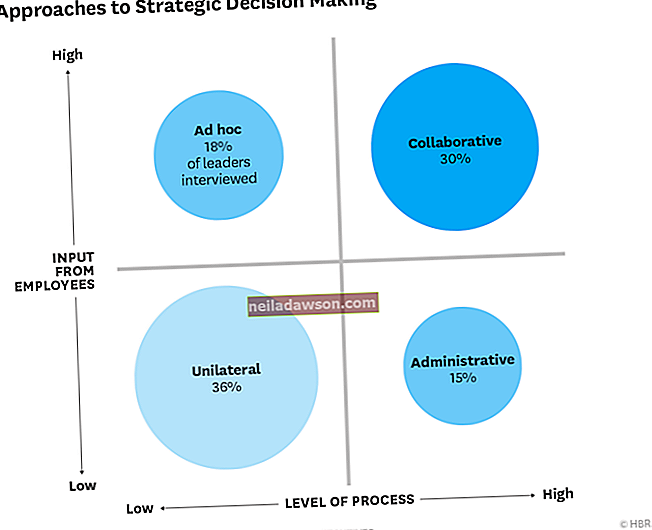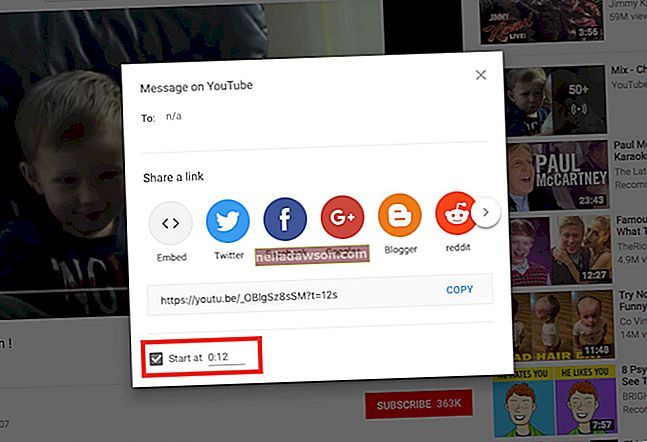Εάν βασίζεστε στο MacBook σας για αναπαραγωγή αρχείων ήχου στην επιχείρησή σας, μπορείτε να αποφασίσετε ότι θέλετε να διαγράψετε τη βιβλιοθήκη iTunes. Για παράδειγμα, μπορείτε να χρησιμοποιήσετε το MacBook για να παίξετε podcast με επιχειρηματικό προσανατολισμό σε θέματα όπως αρχές λογιστικής ή διαχείρισης ή ίσως να ακούτε μουσική κατά την επεξεργασία τιμολογίων. Λεπτομέρειες σχετικά με αυτά τα αρχεία ήχου αποθηκεύονται στη βιβλιοθήκη. Το αρχείο βιβλιοθήκης iTunes είναι απλώς μια βάση δεδομένων με όλα τα αρχεία ήχου που ακούτε με το iTunes. Η βιβλιοθήκη παρακολουθεί τη συχνότητα αναπαραγωγής κάθε αρχείου ήχου και τις βαθμολογίες που τους εκχωρείτε. Εάν η βιβλιοθήκη iTunes είναι κατεστραμμένη ή εάν θέλετε απλώς να ξεκινήσετε ξανά με μια κενή βιβλιοθήκη που δεν περιέχει αξιολογήσεις ή άλλες πληροφορίες, μπορείτε εύκολα να διαγράψετε τη βιβλιοθήκη iTunes σας. Μπορείτε επίσης να διαγράψετε γρήγορα τα ίδια τα αρχεία ήχου από το MacBook σας.
Διαγραφή βιβλιοθήκης iTunes
1
Κλείστε το iTunes στο MacBook σας. Κάντε κλικ στο εικονίδιο Finder, επισημασμένο με μπλε πρόσωπο στο Dock.
2
Κάντε κλικ στο "Μετάβαση" από το μενού Finder και, στη συνέχεια, κάντε κλικ στο "Home" για να ανοίξετε ένα παράθυρο Finder που εμφανίζει τον αρχικό κατάλογο του MacBook.
3
Κάντε διπλό κλικ στο "Μουσική" και, στη συνέχεια, κάντε διπλό κλικ στο "iTunes" για να ανοίξετε το φάκελο iTunes.
4
Σύρετε το αρχείο "iTunes Library.itl" στο εικονίδιο κάδου απορριμμάτων στο Dock. Εναλλακτικά, κρατήστε πατημένο το "Ctrl" και κάντε κλικ στο αρχείο και, στη συνέχεια, κάντε κλικ στο "Μετακίνηση στον Κάδο απορριμμάτων" από το αναδυόμενο μενού. Επαναλάβετε αυτήν τη διαδικασία για το αρχείο "iTunes Music Library.xml".
5
Κρατήστε πατημένο το "Ctrl" και κάντε κλικ στον κάδο απορριμμάτων στην αποβάθρα για να αδειάσετε τον Κάδο απορριμμάτων, διαγράφοντας τα αρχεία βιβλιοθήκης iTunes. Τα πραγματικά αρχεία ήχου σας παραμένουν ανέπαφα στο MacBook σας.
6
Επανεκκινήστε το iTunes. Η εφαρμογή iTunes θα δημιουργήσει αυτόματα ένα νέο αρχείο βιβλιοθήκης iTunes και μπορείτε να ξεκινήσετε να προσθέτετε νέα αρχεία ήχου για άλλη μια φορά.
Διαγραφή αρχείων ήχου
1
Κάντε κλικ σε μια βιβλιοθήκη στο αριστερό τμήμα του παραθύρου της εφαρμογής iTunes που περιέχει τα αρχεία ήχου που θέλετε να διαγράψετε. Για παράδειγμα, κάντε κλικ στο "Μουσική", "Podcasts" ή "Βιβλία".
2
Κάντε κλικ στο "Επεξεργασία" από το μενού iTunes και, στη συνέχεια, κάντε κλικ στο "Επιλογή όλων".
3
Κάντε κλικ στο "Επεξεργασία" και, στη συνέχεια, κάντε κλικ στο "Διαγραφή". Εναλλακτικά, πατήστε "Option-Delete". Θα εμφανιστεί ένα παράθυρο διαλόγου, ζητώντας σας να επιβεβαιώσετε ότι θέλετε να καταργήσετε τα αρχεία ήχου από τη βιβλιοθήκη iTunes.
4
Κάντε κλικ στο "Κατάργηση". Θα εμφανιστεί ένα άλλο παράθυρο διαλόγου, που θα σας ρωτά αν θέλετε να μετακινήσετε τα επιλεγμένα αρχεία ήχου στον Κάδο απορριμμάτων.
5
Κάντε κλικ στο "Μετακίνηση στον Κάδο απορριμμάτων". Κρατήστε πατημένο το "Ctrl" και κάντε κλικ στον κάδο απορριμμάτων στην αποβάθρα για να αδειάσετε τον Κάδο απορριμμάτων και να αφαιρέσετε τα τραγούδια από το MacBook σας.